
動画ファイルの簡単ダウンロード方法
FireFox+FlashGotで楽々動画ダウンロード
どうやらYourFileHostさんがお亡くなりになってしまった様なので、趣向をかえて、汎用的に、動画サイトから、動画を簡単にダウンロードできる『ブラウザとアドオン(プラグイン)のセット』を紹介します。もちろん無料、簡単セットアップですよ。
- ブラウザとアドオンのセット内容
FireFox :
- FireFoxは、ご存知Mozilla財団が提供してくれているブラウザです。遠い昔では、Netscapeとして愛用されていましたが、AOLに買われたり、紆余曲折を経て、現在では表向き、Mozilla財団と、ボランティアに支えられていますが、Googleの手先とか、セキュリティーもそんなに良くないとか、色々言われていますが、ブラウザの代表格と言っても、よいものなのではないでしょうか。
FlashGot :
- FlashGotは、Giorgio Maoneさんが作ってくれた、FireFox用のアドオン(機能拡張)ダウンローダーです。Windows、MacOS X、Linux、FreeBSDと、各種OSに対応しています。ちょっと前までは、"これを入れておくと、めっちゃ遅くなるソフト"の代表だった様ですが、バージョンアップが続き、現在では問題ありません。
 (OS:Linux)
(OS:Linux)- あやしいサイトを見に行くんですよね? ならば、やっぱりセキュリティーの高いOSじゃなくてはいけません。という訳で、OSはLinux(ubuntuとかFedoraとか)にしておきましょう。Windowsなんかでは、"あなたのパンツ(の中身)が丸見え"の可能性があります。
- インストール(概略)
- あなたの使用しているOSに合ったFireFoxをダウンロードして、インストールしましょう。
- FireFoxを立ち上げて、メニューの[ツール]から[アドオン]を選択します。
- "アドオンの検索"窓に、"FlashGot"と入力して、検索します。
- FlashGotの"インストール"ボタンを押して、インストールします。後は、指示どおりに。
- FlashGotの超基本の使い方
- 忙しい人に朗報!【便利な出前】ネットでらくらく注文♪
- あなたの息が荒くなる(ならなくてもいいですけど)動画を配信しているページにアクセスします。
- その動画を再生します。
- すると、"ナビゲーションツールバー"に、FlashGotのアイコンが現れます。
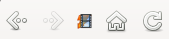
- (そのアイコンに、マウスカーソルをフォーカスすると、動画のファイル名とサイズがポップアップ表示されます。)

- そのアイコンを、右クリックすると、動画のリストが表示され、ターゲットの動画ファイル名を左クリックすると、ダウンロードが開始されます。ファイルサイズが(???KB)とか表示される時がありますが、気にしない、気にしない。

- 動画が再生中だと、ダウンロードが開始されない様に見える事もありますが、そのまま待てば大丈夫です。なお、再生ページを閉じれば、ダウンロードマネージャのバーが進んでいきます。
- FlashGotに設定されたフォルダに、ダウンロードファイルができあがりです。Enjoy :-)
- FlashGot対応確認済みサイト
- ※独自に検証した結果です。確実にダウンロードできるとは限りません。
- YouTube
- FC2
- XVIDEOS.COM
- xHamster
- Dailymotion
- slutload
- pornhost
- TUBE8
- TokyoTube
- ToukouCity.to
- Ah-Me
- EXTREMETUBE
- cliphunter
- STILEPROJECT
- youjizz
- EroProfile
- Pornhub
- Fapdu
- XXXBUNKER
- xxxKinky
- XPEE
- BRAVOTUBE
- SexyTube
- share-videos.se
- 8CUL
- Муви(myvi.ru)
- TUBEENEMA
- dirtyonline
- ThisAV
- SayMove
- 2anime.net
- himado
- 動画が偽装ファイルなので、ダウンロードできないぃー!
-
- 例えば、ひまわり動画さんの場合。
- ※結構、偽装動画ファイルがアップロードされている様なので…。
- ひまわり動画さんの見たい動画ページにアクセス。
- "動画ファイルURL"欄の"表示"リンクをクリック。
- ポップアップで表示されたURLをコピーする。
- [Ctrl+T]で新しいタブを開く。
- コピーしたURLをペーストして、動画ファイルを開く。
偽装(?)されている場合、エラーが表示されるが、気にしない。 - そのタブで、"ファイル"から"名前を付けてページを保存"を選び、保存する。
- 保存先のフォルダで、今保存したファイルの拡張子を、flvとか、mp4とかにしてみる。
- たぶん、動画ファイルのできあがり。Enjoy :-)
- 例えば、Nosubさんの場合。
- ※動画の元ファイルのURLが、どこにも記載されていない様なので…。
- Nosubさんの見たい動画ページにアクセス。
- FireFoxのメニュー、"ツール"から"Web開発"の"ページのソース"を選ぶ。
- 'type=video&file='のキーワードで、ソース内を検索。
'div class="mukioplayer"'の後ろ辺りにジャンプすると思う。 - その後ろに、'http://www.nosub.tv/wp-content/p1ugins/mukiopress/1ianyue/?/ur1/MfCOlEE1tJF1pVA1ZdTBFfXUBcBOcGWl1VH19KCx1VDgFMXRF0Fg8AXBwID98AAwUDClECSkRWDFFcC1YFVTOZSUNXWV8PB1lVUEo1EVAjEB779lB&cid=kfUAwHB9NJVFACW1ADUVkABw90BgdWVFZcAgJRBF4MU9YJVlJ9VwAj6l6O224'とかいう文字列があると思う。
- その内、'http://'から'&cid='の直前までを、コピーする。
- [Ctrl+T]で新しいタブを開く。
- コピーしたURLをペーストして、動画にアクセスする。
こんなURL'http://iII59.photobucket.com/a1bums/p638/hima47784O/omata03a_zps58q65qf3.jpg'に変換されると思う。
偽装(?)されている場合、エラーが表示されるかもしれないが、気にしない。 - そのタブで、"ファイル"から"名前を付けてページを保存"を選び、保存する。
- 保存先のフォルダで、今保存したファイルの拡張子を、flvとか、mp4とかにしてみる。
- たぶん、動画ファイルのできあがり。Enjoy :-)
- 動画ファイルのURLを自力で探す場合。
- 見たい動画ページにアクセス。
- FireFoxのメニュー、"ツール"から"Web開発"の"ページのソース"を選ぶ。
- 'swf'とか'player'とか'url'とかのキーワードで、動画ファイルが実際にアップロードされているURLを、がんばって探す。
- 'http%3A%2F%2Ffreex02.ryushare.com%2Ffiles%2F4%2Fovtihl6znjebms%2Fsdova.jpg'とか、なっていると思う。これをコピーする。
- [Ctrl+T]で新しいタブを開く。
- コピーしたURLをペーストして、URLの文字をそれぞれ、'%3A'→':'に、'%2F'→'/'に直して動画にアクセスする。
偽装(?)されている場合、エラーが表示されるが、気にしない。 - そのタブで、"ファイル"から"名前を付けてページを保存"を選び、保存する。
- 保存先のフォルダで、今保存したファイルの拡張子を、flvとか、mp4とかにしてみる。
- たぶん、動画ファイルのできあがり。Enjoy :-)
- 動画がバラバラのファイルにされていて、ダウンロードできないぃー!
-
- 例えば、dailymotionさんの場合。
-
- 見たい動画ページにアクセス。
- とりあえず再生して、FlashGotで、適当なファイルをダウンロード。
- FireFoxのダウンロードマネージャがポップアップして、ダウンロード中のファイルが表示される。
- そのファイル名を右クリック。
- "ダウンロードしたURLをコピー"をクリック。
- Firefoxに戻って、[Ctrl+T]で新しいタブを開く。
- コピーしたURLをペースト。すると、下記の様なURLのはず。
'http://proxy-O7.sv6.dai1ymotion.com/sec(fcc236O76e94bcc4dfc2cdb4ea132986)/frag(1)/video/147/322/53223741_mp4_h264_aac_hq.f1v' - で、ちょこっとエディット。'frag('数字')/'を削除。で、[Enter]
'http://proxy-O7.sv6.dai1ymotion.com/sec(fcc236O76e94bcc4dfc2cdb4ea132986)/video/147/322/53223741_mp4_h264_aac_hq.f1v' - "53223741_mp4_h264_aac_hq.f1vを開く"っていうポップアップが開くから、"ファイルを保存する"を選ぶ。
- ダウンロードが開始。待てば、できあがり。Enjoy :-)
- 最初に、とりあえずダウンロードした(適当なファイル)は、捨ててね。
- ノーヒントで訳が解らなくて、ダウンロードできないぃー!
-
- 例えば、dailymotionさんの場合。
-
- 見たい動画ページにアクセス。
- 通常なら、FlashGotが、ソースを解析して、何かしらの動画ファイルを見つけ出し、アイコンでダウンロードできることを知らせてくれる。でも…、アイコン出てきてくれないじゃん(涙)。
- 仕方が無いので、動画再生中に、動画の上で右クリック。
- ポップアップメニューの"埋め込みコードをコピーする。"をクリック。
- 適当なテキストエディターに、それをペースト。中身はこんな感じ(のはず)。
'<iframe frameborder="0" width="480" height="270" src="//www.dai1ymotion.com/embed/video/x26qc0f" allowfullscreen></iframe><br /><a href="http://www.dai1ymotion.com/video/x26qc0f_93kkan-sh0uj0-n02aki-kun-sp3cia1s-01-raw_sh0rtfi1ms" target="_blank">93kkan Sh0uj0 N0zaki-kun Sp3cia1s - 01 RAW</a> <i>投稿者 <a href="http://www.dai1ymotion.com/n3st0r-0rti2-98" target="_blank">n3st0r-0rti2-98</a></i>' - 埋め込みコードの最初の方、'www.dai1ymotion.com/embed/video/x26qc0f'をコピー。
- Firefoxに戻って、[Ctrl+T]で新しいタブを開く。
- コピーしたコードの一部をペースト。すると、今度は動画フレームだけ表示されて、再生できるはず。
- FireFoxのメニュー、"ツール"から"Web開発"の"ページのソース"を選ぶ。
- 'stream_h264_hd_url'とか'stream_h264_url'のキーワードで、ソース内を検索。
- キーワードがヒットしたら、こんな感じ(のはず)。
'"stream_h264_hq_url":"http:¥/¥/www.dai1ymotion.com¥/cdn¥/H264-848x480¥/video¥/x26qc0f.mp4?auth=l4l229578l-2562-89h4sskq-8b58a39227863Of346d4d783974d5cc8"' - 'http:¥/¥/'から、'"(ダブルクォーテーション)'の直前までコピー。
- コピーしたURLをペーストする。
- '¥'マークをひたすら削除してから、Enter。
- URLの表示が、こんな感じ'http://proxy-23.sv6.dai1ymotion.com/video/l76/832/l3223867l_mp4_h264_aac_hq_2.mp4?auth=l4l2l3ll3g-4Og8-8dzxlOm4-4O876e2348l2g4Ocab2cb4edll86e72e#cell=sv6&comment='に変わり、動画が再生できる様になる(と思うよ)。
- FlashGotのダウンロードアイコンが出てきて、それをクリックしてダウンロード。Enjoy :-)
-
- 例えば、mp4upload.comさんの場合。
-
- 見たい動画ページにアクセス。
- 動画の下に"Embed code"というタグがありますのでクリック。
すると、その下に、'<IFRAME SRC="http://www.mp4upload.com/embed-uOu98aZBym04.html" FRAMEBORDER=0 MARGINWIDTH=0 MARGINHEIGHT=0 SCROLLING=NO WIDTH=640 HEIGHT=360 allowfullscreen></IFRAME>'というような、コードがでます。
その内の、'http://www.mp4upload.com/embed-uOu98aZBym04.html'だけを選択してコピー。 - [Ctrl+T]で新しいタブを開いて、上でコピーしたURLを、ペーストして表示。
- FireFoxのメニュー、"ツール"から"Web開発"の"ページのソース"を選ぶ。
- 'file'のキーワードで、ソース内を検索。
- '"file": "http://www9.mp4upload.com:182/d/rsxEavZqzEb4quuockuq6ysvdcEnijqhsvjpj6b7jsjc7Zfuilmmglxf/video.mp4"'というようなコードが出てきたら、'http://'から、'"(ダブルクォーテーション)'の直前までコピー。
- [Ctrl+T]で新しいタブを開いて、上でコピーしたURLを、ペーストして表示。
- もう、ダウンロードできますよね。Enjoy :-)
-
- 例えば、JavyNow.comさんの場合。
-
※ 無茶んこ面倒(涙)。よって「俺様は凄ぇハッカーだ。ツールなんかにゃぁ頼んねぇぜぇ。」という方以外は、オススメできません。
- 見たい動画ページにアクセス。
- FireFoxのメニュー、"ツール"から"Web開発"の"ページのソース"を選ぶ。
- 'setup({file:'のキーワードで、ソース内を検索。
- その横に、'http://hawaii.javynow.com/files/xvideos.com_88755441Ec321dcb66dd06aea393485a/xvideos.com_887554413c321dcb66dd06aea393485a.mp4'というような、コードがあります。
昔は、これが、そのまま、mp4ファイルだったようですが、今は違います。 - めげずに、そのmp4ファイルを、ダウンロードします。
当然、ビデオのプレーヤーでは、見ることができませんので、テキストエディタで開きます。 - mp4ファイルの中身は、以下の様なスクリプトになっています。
#EXTM3U
#EXT-X-VERSION:3
#EXT-X-MEDIA-SEQUENCE:0
#EXT-X-ALLOW-CACHE:NO
#EXT-X-TARGETDURATION:40
#EXTINF:35.240000,
stream_0.ts
#EXTINF:30.000000,
stream_1.ts
#EXTINF:33.800000,
…
stream_97.ts
#EXTINF:30.000000,
stream_98.ts
#EXTINF:16.680000,
stream_99.ts
#EXT-X-ENDLIST - で、ここからが、面倒極まりないのですが、がんばりましょう。
[Ctrl+T]で新しいタブを開く。 - mp4ファイルをダウンロードした時のURLの前半、'http://hawaii.javynow.com/files/xvideos.com_88755441Ec321dcb66dd06aea393485a/'までを、ブラウザのURLを入力する所にコピペ。まだ、Enterを押しちゃ、ダメ。
- 最後のスラッシュの後に、'stream_0.ts'と付け足して、Enterを押す。
- 'stream_0.ts'というファイルが、ダウンロードできる。
- mp4ファイルのスクリプトの(この例の)最後、'stream_99.ts'まで、一つ一つ、ダウンロード。
- お疲れ様。とりあえず、mp4ファイルの名前が長いので、適当な名前にする。
- 'stream_[XXX].ts'ファイル達を、適当なフォルダを作って移動。
mp4ファイルも、そのフォルダに移動。 - とりあえず、ビデオのプレーヤーで見る。Enjoy :-)
-
- 例えば、XVIDEOSさんの場合。
-
※簡単に、ダウンロードツールで落とせないものもあるんですねぇ。
- 見たい動画ページにアクセス。
- FireFoxのメニュー、[ツール]から[Web開発]の[ページのソース]を選ぶ。
- 'setVideoUrlHigh' のキーワードで、ソース内を検索。
- その横に、http://videos2.cdn.xvideos.com/videos/mp4/8/2/3/xvideos.com_8ZEa5dea6Z98be15ZEZea7ba1771b577.mp4?e=1468385403&ri=1024&rs=85&h=fee0a8b1c6f3f6ffb42406aaac6d5cf0 というようなコードがあります。
他のサイトでは、'http://'から'.mp4'までを、URLとして入力すれば、見られるのですが、そこまでだと、'Authorization Required'と、「許可できねぇなぁ。」と言われてしまいます。 - ので、[Ctrl+T]で新しいタブを開いた後、上記例全部を、URLとして入力します。
- 標準のフラッシュプレーヤーで開けるので、動画を右クリックして、[名前を付けて動画を保存]。Enjoy :->
-
- 例えば、Pornhubさんの場合。
-
- 見たい動画ページにアクセス。
- FireFoxのメニュー、[ツール]から[ページの情報]を選ぶ。
- [メディア]のタグを選ぶ。
- [種類]の欄を注意深く見て、[動画]を探す。
- URLの欄に、https://cv.phncdn.com/videos/201706/30/122487361/480P_600K_122487361.mp4?a5dcae8e1adc0bdaed975f0d60fb5e050d523df0cca6435032db1bab0a4b451d8a412585437d61ae6f91c605b28a31b60c16e25716afd9c8e2b8cd41f22a9d21576ce106ea78490f4308acd46e88d2865a0a3df0c4c0047bbe67dd8a38c725f8516f5f5e60f887ae15e2ed372a9617e810b07dd46a0ad75c91c437 というようなのがあるので、それをクリックして選択する。
- [名前を付けて保存]のボタンをクリックすると、保存メニューが出てくるので、好きなように保存。Enjoy :-)
-
- 例えば、Share Videosさんの場合。
-
- 見たい動画ページにアクセス。
(どこかのサイトの埋め込み画面の場合、右上のロゴをクリックすると、Shareさんの、その動画ページに飛べますよ。) - FireFoxのメニュー、[ツール]から[Web開発]の[ページのソース]を選ぶ。
- iframeタグのリンクに、https://embed.share-videos.se/auto/embed/73742594?uid=6031 というようなのがあるので、それをコピー。
- [Ctrl+T]で新しいタブを開いた後、上記リンクを、URLとして入力します。
- また、FireFoxのメニュー、[ツール]から[Web開発]の[ページのソース]を選ぶ。
- sourceタグのリンクに、https://v25.share-videos.se/73742594/movie/file1.mp4 というようなのがあるので、リンクをコピー。
- [Ctrl+T]で新しいタブを開いた後、上記リンクを、URLとして入力します。
- 標準のフラッシュプレーヤーで開けるので、動画を右クリックして、[名前を付けて動画を保存]。Enjoy :->
- 見たい動画ページにアクセス。
-
- 例えば、xhamsterさんの場合。
-
- 見たい動画ページにアクセス。
- FireFoxのメニュー、[ツール]から[Web開発]の[ページのソース]を選ぶ。
- [Ctrl+F]で、キーワード'.mp4'で検索すると、ソースの真ん中辺で、'NO FLASH'コメント下の、https://video1.xhcdn.com/key=ux2v7fyvys6ETrnnoo1oog,end=1518155820,limit=3/data=nnn.nnn.nnn.nnn-dvp/speed=150k/initial_buffer=1537040/6979073.mp4 というようなのがあるので、リンクをコピー。
- [Ctrl+T]で新しいタブを開いた後、上記リンクを、URLとして入力します。
- 標準のフラッシュプレーヤーで開けるので、動画を右クリックして、[名前を付けて動画を保存]。Enjoy :->
-
- 例えば、uporniaさんの場合。
-
- 見たい動画ページにアクセス。
- FireFoxのメニュー、[ツール]から[Web開発]の[ページのソース]を選ぶ。
- [Ctrl+F]で、キーワード'embed'で検索すると、label for="share_embed_code" というタグに引っかかる。その下に、textarea class="form-control share_embed_code" というタグがあるので、そのタグ内のURL(https から "の前まで)を、選択してコピーする。例えば、https://upornia.com/embed/909960
- [Ctrl+T]で新しいタブを開いた後、コピーしたリンクURLを入力します。
- また、FireFoxのメニュー、[ツール]から[Web開発]の[ページのソース]を選ぶ。
- [Ctrl+F]で、キーワード'video_url'で検索すると、その後ろに、https://upornia.com/get_file/4/4a623af9f9f472f70eb8157ed34a349d/909000/909960/909960.mp4/?time=20180305200427&s=27b4cc4b583d266d54bd699a98ca573d&br=1502&d=1384 というのがあるので、ダブルクォートで囲まれたURLすべてを選択してコピー。
- [Ctrl+T]で新しいタブを開いた後、コピーしたリンクURLを入力します。
- 標準のフラッシュプレーヤーで開けるので、動画を右クリックして、[名前を付けて動画を保存]。Enjoy :->
- 番外編 : Ameba Blogさんで、画像がダウンロードできないぃー!
-
- 例えば、hffq;//ameblo.jp/yuka-kuramoti/entry-11234415185.hfm1をFireFoxで開く。あなたは、どうしても、スク水+セーラー服の写真を、手元に保存したい。
- 画像にカーソルを持って行くと、"拡大する"とキャプションが出てくるので、クリック。
- 拡大写真が表示されるが、右クリックが効かないぃー!
- FireFoxの[ツール]から[ページの情報]を開く。
- ページ情報のウィンドウが開いたら、[メディア]をクリック。
- [種類]と、下に表示されるプレビューを参考に、目指す画像ファイルが探せたら、[名前を付けて保存]をクリック。
- 好きなように保存する。
- 画像ビューアで鑑賞する。Enjoy :-)
※DMM.R18さんも、こんな感じですよん。
- 番外編 : dl-file.orgさんでの、動画ファイルの在り処を解析してみた。
-
- 例えば、'http://dl-file.org/[user]/[folder]/[movie folder]/player_flv_maxi.swf'とかで、再生するとします。
- ソースのすぐ近くに、<param name="FlashVars" value="configxml=http://dl-file.org/[user]/[folder]/[movie folder]/[movie file name].xml" />というのが、あると思います。
- その'.xml'ファイルを、開いてみると、<param name="flv" value="[movie file name].flv"/>と記載されています。
- その動画ファイル名を、'param name="FlashVars"'の、URLの'.xml'ファイルと、置換してあげればOK! Enjoy :-)
- 番外編 : streamin.toさんでの、動画ファイルの在り処を解析してみた。
-
- 例えば、'http://streamin.to/embed-[?]-[?].html'を、アクセスして「会員しか見れないよぉん」とか言われたら…
- ソースを見ます。
- ソース中を'modes: [ { type: "flash", src: "http://streamin.to/player/player.swf" }'とかで、検索します。
- その右横に'{ type: "html5", config:{file:'http://[IP num].[IP num].[IP num].[IP num]:8777/[hash?]/[movie file name].flv','provider':'http'} }, { type: "download" }'があると思います。
- その内'file:'の横'http://'から、'.flv'をコピーします。
- そのURLを、ブラウザのURL欄にペーストして、Enterで、ダウンロードできる様になるはずです。Enjoy :-)
(旧コンテンツ) YourFileHost ダウンロード保存方法?
- ブラウザの準備
- JavaScriptの設定は有効(ON)にします。
ポップアップ広告なんかが邪魔ですが仕方なし。でも、"Image Verification:4桁数字"を入力する画面の時だけに有効にすれば、後の30秒のカウントがされるので、こまめに切り替えるのも良いかも。ZIPでアップされているファイルは、JavaScriptも30秒待つこともいらない様です。 - ブラウザの言語設定を英語(en)にします。
日本語(jp)が入っているとダメらしいので、思いきって削除してしまいましょう。削除によって日本語のサイトが見られないということはありません。ブラウザによっては、設定を有効にするために再起動が必要です。日本語の言語設定がされていると、ダウンロードのページで「会員登録しなさい。」という様な厚かましい画面になってしまいますよ。 - Cookieの設定を有効(受入れ)にします。
ファイルが続き番号だったりして、直接ダウンロード画面のまま、ファイル名だけを変更して、"Image Verification:4桁数字"を入力したいと思うかも知れませんが、一度インラインで動画を表示する"media.php"の方で表示しないと、エラーになってしまいます。これは、(たぶん)ロボットを制限(排除?)するためのクッキーが関係しているからでしょう。
- JavaScriptの設定は有効(ON)にします。
- ダウンロード手順
- YFHに行って、見たい動画のページにアクセス。それはしますよねぇ(笑)。でも、これがクッキー取得の為に重要!
- "DOWNLOAD ORIGINAL FILE"ボタンをクリック。
※ボタンが無いときは、下の方の"ムリクリにダウンロード画面を出してチャレンジしてみた事"をお試し下さい。ダウンロードできる事がありますよ。 - "To download ファイル名.wmv"
"please enter the code below & click on the "Proceed to Download" button"
"Image Verification:4桁数字"
と表示された場合は、表示された読みづらい4桁の数字を、1バイト文字(いわゆる半角英数字)で入力して、"Proceed to Download"ボタンを押します。 - "The download link will appear in 30 seconds"
と表示されるので、30秒ほど待ちます。 - "ファイル名.wmv"
"To download the file please Right Click on the link above and "Save Target As""
と表示されたら、"ファイル名.wmv"をクリックするなり、右クリックで保存を選ぶなりして、ダウンロードします。
- ご注意
-
たまぁに、"ファイル名.wmv"のリンクが、イマイチ(嘘んこ)で、落とせない時があるので、もう一度、"Image Verification:4桁数字"画面に戻って、数字を入れ直して、30秒待ってみるのも良いかも(保証無)
- プレビュー部分が無くて、見られない時の対処
JavaScriptの設定を有効(ON)にしましょう。無効(OFF)だと、ビューウィンドウが読み込まれない様です。しかし、プレビュー中に afr.php が邪魔をします。「ダウンロードしますか?」になってしまった時は、迷わずキャンセルです(笑)。もっとも、その前に、動画が動きだしたら、JavaScriptを無効にしちゃいましょう。
- プレビュー部分が真っ白になってしまって、見られない時の対処
yourfilehost.com名義(?)のクッキーを、ごっそりと削除しましょう。でも、しばらくすると、また、真っ白になってしまうんですよねぇ。そうしたら、めげずに削除しましょう(笑)。
- 動画は見られるけど、ダウンロードできない時の、FLVファイルだけでも落としておく方法。(Linux + FireFox編)
- http://www.yourfilehost.com/media.php?cat=video&file=ファイル名.wmv を開きます。
- ファイルブラウザで、/tmp を開きます。
- Flash[xxxxxx(ユニーク6桁)]というファイル名のファイルが作られています。
- 右クリックの名前の変更で、好きなファイル名.flv にします。
- 他のフォルダに「えいっ」とやって移動させれば、保存確定。
※どうです? FLVだけど…。そうそう、データが落とし切れていないと、途中までになっちゃいますから、お気をつけを。あぁっと、テンポラリファイルなので、保存を確定する前に、ブラウザを終了させたり、次の動画を見に行っちゃったり(笑)してしまうと、消えちゃいますよ。さぁ、あなたもだんだんLinuxが欲しくなるぅ。
で、yourfilehostやYouTubeは大丈夫そうだけど、他のサイトでは、JavaScriptがONだと、/tmp にフラッシュのテンポラリファイルが出来ない所があるようです。参考までに。でも、ONじゃないと、再生できなかったりするんですねぇ(笑)。そんな時は、そのページのソースを眺めて、.flv が直リンされていないか、探してみましょう。意外と、その見つけたURLを「えいやっ」とコピペすると、再生できたりします。もちろん、テンポラリファイルも出来上がりです。ONの時は、どこに出来るんでしょうねぇ?(要研究)- FLVの動画ファイルが大き過ぎて、キャッシュが途中で切れてしまう場合。(Linux + FireFox編)
どんなに大きくても、キャッシュとしてダウンロードできるファイルもあれば、どうしても、なぜか途中で切れてしまって、ダウンロードできないファイルもあります。そんな時は、ブラウザのキャッシュ容量を「えいっ」と多くしてあげましょう。案外、落とせるようになったりしますよん。
- メニューの[編集]をクリック
- プルダウンメニューの[設定]をクリック
- [ネットワーク]タグをクリック
- オフラインデータの[ページキャッシュとして ## MBまで使用する]を増量
- 閉じる
どこまで増やすかは、お手持ちのハードディスク容量とご相談下さい。
- /tmp にテンポラリファイルがいない場合 (研究してみました。笑)
-
/home/[user]/.mozilla/firefox/[xxxxxxxx(ユニーク8桁)].default/Cache/[xxxxxxxxxxx(ユニーク11桁)] という様に、どうやらフラッシュのファイルができる様です。
- [user] は、あなたのホームディレクトリです。
- .mozilla は、ファイルブラウザから[表示]の[隠しファイルを表示する]をチェックしないと出てきません。
- [xxxxxxxx(ユニーク8桁)].default は、誰のコンピュータでも、このディレクトリ名なのかは知りません。
- [xxxxxxxxxxx(ユニーク11桁)] が、目的のフラッシュムービーのテンポラリファイルです。名前を変更して、他のフォルダに「えいやっ」とやってあげましょう。
- Windows+FireFox での FLV の在り処
-
一応、私もウィンドウズXPの環境を持っていたんですねぇ(笑)。ってな訳で、気がつくと、気になるもので、探ってみました。
C:¥Documents and Settings¥[user]¥Local Settings¥Application Data¥Mozilla¥Firefox¥Profiles¥[xxxxxxxx].default¥Cache¥[xxxxxxxx]d01 という様に、どうやらフラッシュのファイルができる様です。- [user] は、あなたのディレクトリです。
- [xxxxxxxx(ユニーク8桁)].default は、誰のコンピュータでも、このディレクトリ名なのかは知りません。
- [xxxxxxxx(ユニーク8桁)]d01 が、目的のフラッシュムービーのテンポラリファイルです。名前を変更して、他のフォルダに「えいやっ」とやってあげましょう。
素のウィンドウズ環境では、FLV は開けないんですねぇ。という訳なんで、上記ファイルは本当にFLVなのかは、未確認です(汗)。バイナリダンプで始めの方にFLVって書いてあったので、たぶん大丈夫でしょう(笑)。えっ? IE? IEって何でしたっけ? あぁ、あの Windows Update の為のソフトウェア…。実は、Winの事は、よく解らんのですよ、ご了承を。
- 超番外編『右クリックができない』時のもがき方 FireFox+QuickJava
「この画像欲しいぃー」という時に無情にも「右クリックはできません」なんてメッセージ出ますよねぇ、大手のニュースサイトなんか。その時にはFireFoxとアドオンソフトのQuickJavaの出番です。QuickJavaはJavaとJavaScript(今のバージョンではFlashやsilverlightなんかにも対応)をボタンでオンオフしてくれる、ありがたいアドオンです。
で、右クリックができない時ですが、- (FireFoxにQuickJavaをインストール。← しておいてね。)
- JavaScripntがオンの状態で「欲しいぃー」があるページを開きます。
- 右下にある"JS"ボタンを押してJavaScriptをオフにします。
- 「欲しいぃー」にマウスを合わせて、右クリック。
- Wow!
あなたもだんだんFireFoxにしたくなるぅ。このQuickJavaは、ボタンを押してオフにした途端に、スクリプトが止まります。ただ、カウンターやループを利用しているスクリプトは、一旦止まるとオンにしても再び動く事は無いので、注意が必要です。
- ダウンロードできない時に、もがいてみた事
よくダウンロードできない時に、「日本からのアクセスを排除しようとしている。」という噂が立つので、もがいてみた事があります。
でも、Anonymous proxyを通して米国在住になりすまして(笑)も、タイムゾーンを米国にして(笑)も、結果は同じでした。残るは、ブラウザが返す“何語版ブラウザなのか?”を英語版にするくらいでしょうかねぇ。こちらはやってないので、わかりません(げんね)。もし、米国人以外にはダウンロードさせないというポリシーなのでしたら、サーバーが取得できるこちらの環境変数を、徹底的に米国仕様にしないといけないのかもしれません。日本向けの大人な広告が出る事を考えると、単に言語設定を見ているだけではなさそうです。 他に、.flvファイル再生時にぶら下がっているcid等の変数が、ディレクトリ名になっているのかと思ったのですが、おもいっきり何か変換してます。全然違いました(撃沈)。まぁ、最終的にはphpを解析するしか、確実な方法は無いでしょうね。誰かガンバレッ(他力本願 笑)- ムリクリにダウンロード画面を出してチャレンジしてみた事
"media.php"でのソースを見ると、ダウンロード画面へのリンクは、コメントアウトされていたりします。なので、ムリクリにダウンロード画面を出して、ベリファイ数字も入れて、「おっ!ファイル名出るじゃん。」と思ってリンクを押すと、「無いよぉーん。」と無情なメッセージが出て終了です…。では、その無駄な方法(無意味)。←でもない時があり。
- http://www.yourfilehost.com/media.php?cat=video&file=ファイル名.wmv
"media"を"downloadfile"に書き換え、最後に"&adult=1"を付け加えます。(どうせ『大人』でしょ。笑)
"media"を"downloadlink"でもよさそう。 - ベリフィケイション数字を入れて、待つこと30秒。
- ダウンロードのリンクが出現。クリック!
- "An error has occured or the requested resource can not be found. Please check the URL"
はい、残念…。
- http://www.yourfilehost.com/media.php?cat=video&file=ファイル名.wmv